Spotify 隨機註銷我的帳戶:如何修復
Spotify 音樂流媒體服務 受到全球數百萬發燒友喜愛的提供商。 它被認為是大量音樂和播客的所在地,可以通過應用程序的免費版本或付費版本訪問。
然而,儘管眾所周知為其用戶提供最好的服務, Spotify 某種程度上與大多數應用程序相同。 有時,應用程序上的問題是無法避免的 – Spotify 隨機退出 問題實際上是一個例子。 令人驚訝的是,有多個用戶對此註銷問題提出了擔憂,這就是我們創建此帖子的原因。 為了幫助那些 Spotify 對於當前面臨此問題的用戶,本文將圍繞可用於解決此困境的常見修復和解決方案進行討論。
文章內容 第 1 部分. 為什麼這樣做 Spotify 隨機將我註銷?第 2 部分。修復方法 Spotify 不斷讓您退出錯誤第 3 部分:避免常見問題的最佳方法 Spotify 發生的問題部分4。 概要第 1 部分. 為什麼這樣做 Spotify 隨機將我註銷?
為什麼 Spotify 把我註銷? 在我們了解如何解決該問題之前,了解問題的可能原因也很重要。 本節將重點介紹一些內容。
- 最常見的原因之一是 Spotify 註銷您的原因是用戶可能已在多個設備上訪問其帳戶,因此當專門更改密碼時,其他設備上的帳戶將註銷。
- 我們可以調查的另一個可能原因是訂閱。 您可能忘記了您的訂閱已被取消,因此在到期日期之後,您的帳戶已被註銷。 如果您沒有取消計劃,則必須檢查其他人是否具有訪問權限,並且可能在未通知您的情況下取消了計劃。
- 更新於 Spotify 應用程序可能導致 Spotify 隨機註銷問題。
這三個只是一些最常見和可能的原因 Spotify 不斷將您註銷。 可能還有其他原因。 現在我們已經意識到了這些事情,我們現在可以繼續前進並檢查我們可以採取的行動來最終解決這個困境。
第 2 部分。修復方法 Spotify 不斷讓您退出錯誤
當然,我們這裡的主要議程是分享如何解決這個問題 Spotify 自動或隨機註銷問題。 因此,在向您提供第一部分中與問題原因相關的信息後,我們現在將繼續逐項列出您可以應用的解決方案。
解決方案#1。 退出您的 Spotify 您所有設備上的帳戶
如果您一直在使用您的 Spotify 在多個設備上使用帳戶時,您可能沒有註意到其他人可能正在使用您的帳戶。 因此,建議您退出您的帳戶 Spotify 您正在使用的所有設備上的帳戶。 如果您不確定,請遵循以下步驟。
步驟1。 在您的 PC 上,打開 Spotify 通過官方在您喜歡的瀏覽器上註冊帳戶 Spotify 網站。 使用您的憑據登錄您的帳戶。
第2步。 點擊頂部的“個人資料圖標”,然後從列表中選擇“帳戶”。
步驟#3。 滾動到頁面底部,直到看到“到處註銷”菜單。 單擊此按鈕。

再次登錄您的帳戶,查看是否 Spotify 隨機註銷問題現已解決。
解決方案#2。 重置您的 Spotify 密碼:
還建議您重置您的 Spotify 密碼看看是否 Spotify 不斷讓您退出帳戶。 如果您不確定如何操作,可以按照以下步驟操作。
步驟1。 在您的網絡瀏覽器上,前往 Spotify的密碼重置部分。
第2步。 輸入您當前的 Spotify 帳戶密碼,然後設置一個新的即可。 要保存所做的更改,請單擊“設置新密碼”選項。

解決方案#3。 卸載您擁有的清潔應用程序
在某些情況下,您設備上的清潔應用程序會導致問題(例如 Spotify 聽時隨機退出困境) Spotify。 有時,這些應用程序不但不會提供幫助,反而會造成更大的傷害,因為它們實際上會強制關閉應用程序,以節省電池壽命,甚至減少設備的內存使用量。 因此,還建議您卸載現有的清潔應用程序或暫時禁用它們,看看是否有問題。 Spotify 註銷錯誤將得到解決。
解決方案#4。 更新 Spotify 應用
更新您的信息始終是基本的事情和解決方案之一 Spotify 應用程序更新到可用的最新版本。 如果您不確定是否有可用更新,您可以隨時前往 App Store、Google Play 商店和 微軟商店 看見了。 如果看到“更新”按鈕,則您只需點擊此按鈕即可下載並安裝可用的更新。 只需確保您使用的設備已連接到穩定的 Wi-Fi 網絡即可。
解決方案#5。 刪除 Spotify 並再次安裝
有時,卸載然後重新安裝 Spotify 應用程序可以提供幫助並刷新應用程序。 您還可以嘗試在 App Store、Google Play Store 和 Microsoft Store 上執行此操作,看看問題是否會得到解決。
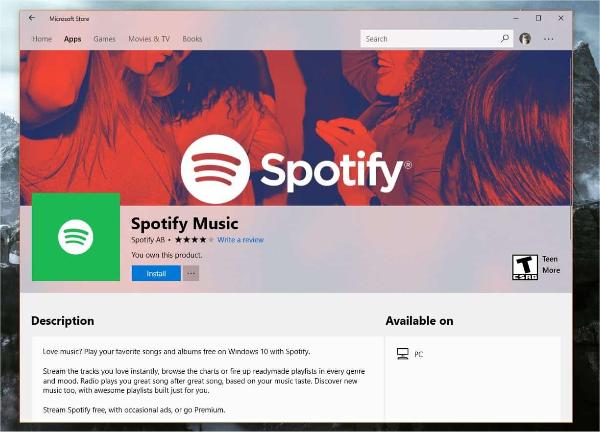
解決方案#6。 清除應用程序的緩存
與其他應用程序一樣,也有由應用程序累積的緩存數據。 Spotify 應用程序時不時。 這也建議您清除您的 Spotify 應用程序的緩存。 查看您必須執行的這些步驟。
步驟1。 在您的手機上,啟動 Spotify 應用程序。 要轉到應用程序的“設置”,只需點擊屏幕頂部的齒輪狀圖標即可。
第2步。 向下滾動,直到看到“存儲”選項。 大量的 Spotify的緩存數據將顯示在這裡。 只需點擊“刪除緩存”選項即可最終將其清除。

這些解決該問題的解決方案只是您可以用來解決該問題的一些最常見的解決方法。 那裡可能還有更多。 然而,如果你是一個寧願避免困境而不是解決困境的人,那麼你必須找到一種方法來做到這一點。 我們將在下一部分中提供這些信息!
第 3 部分:避免常見問題的最佳方法 Spotify 發生的問題
使用時 Spotify 您設備上的應用程序,您可能會發現一些 Spotify 播放問題可能非常煩人。 有時, Spotify 播放不在您的播放列表中的歌曲, Spotify 在設備啟動時打開,或者 Spotify 廣告攔截器 對你的網絡播放器來說很糟糕。 實際上,本節將重點為您提供一種方法,不僅可以避免 Spotify 發生隨機註銷問題以及使用時的其他常見問題 Spotify 或流式傳輸 Spotify 歌曲。 與其每次出現問題時都應用多個修復程序,為什麼不嘗試找到一種方法來避免問題再次發生呢? 為什麼不了解如何下載 Spotify 歌曲?
這是一個眾所周知的事實 Spotify 歌曲受 DRM 保護,但這並不妨礙您下載它們並將它們保存在您擁有的任何設備上。 事實上,有一些很棒的應用程序,例如 TunesFun Spotify Music Converter 它可以幫助您消除這種保護,甚至可以幫助您將歌曲轉換為 MP3 等常見格式。下載後,您可以 聽所有 Spotify 離線歌曲 即使你沒有 Spotify 高級訂閱。
該工具足夠可靠且值得信賴,因此您可以放心,您將獲得最佳輸出(歌曲的原始質量及其元數據信息將被保留)。 如果你想嘗試一下有多好 TunesFun Spotify Music Converter 是的,您在轉換和下載時可以使用以下指南 Spotify 使用它的歌曲。
步驟1。 完成應用程序的所有安裝需求,安裝它,然後啟動它。 在主屏幕上,添加 Spotify 歌曲可以通過拖放過程來完成。

第2步。 選擇要使用的輸出格式並定義要保存轉換後的文件的輸出文件夾位置。

步驟#3。 點擊屏幕底部的“轉換”按鈕,觸發應用程序開始對上傳的歌曲進行轉換。 歌曲保護的取消也將同時進行。

該過程結束後,您可以找到轉換後的 Spotify 您在第二步中定義的輸出文件夾中的歌曲。 如果沒有 Spotify 應用程序或訂閱計劃,您可以自由收聽您的 Spotify 最愛!
部分4。 概要
Spotify 隨機註銷問題是多個用戶面臨的常見困境之一 Spotify 用戶。 幸運的是,有很多解決方法可以解決這個問題。 但是,如果您想避免再次發生此類問題,那麼請下載您的 Spotify 收藏是關鍵! 通過像這樣的優秀應用程序來做到這一點 TunesFun Spotify Music Converter!
發表評論